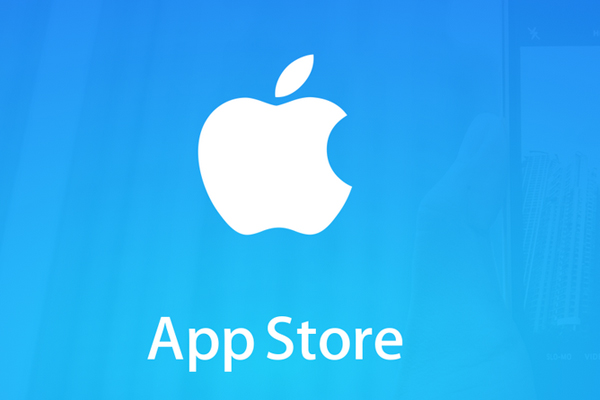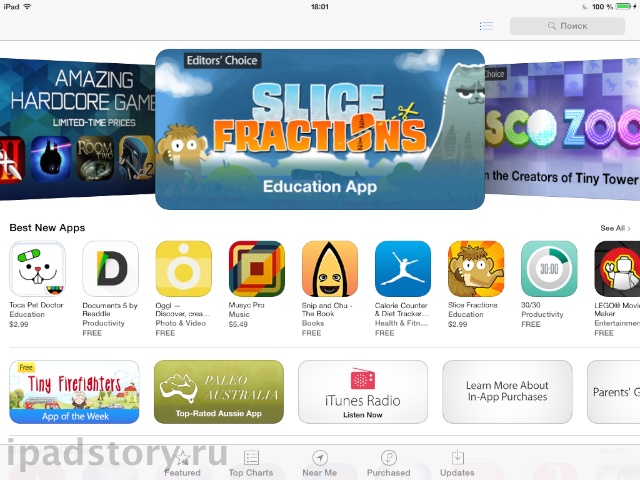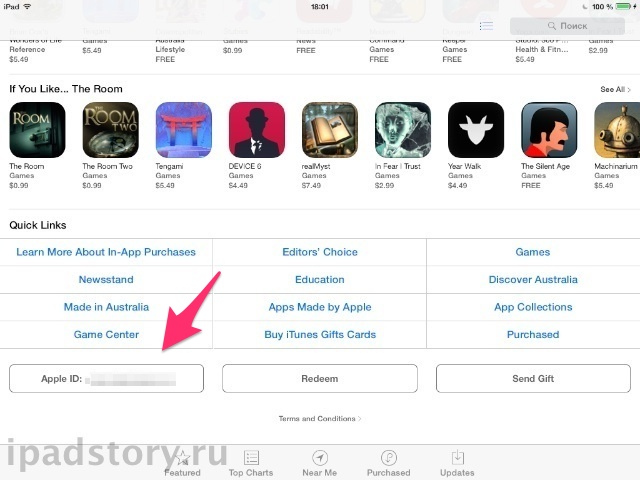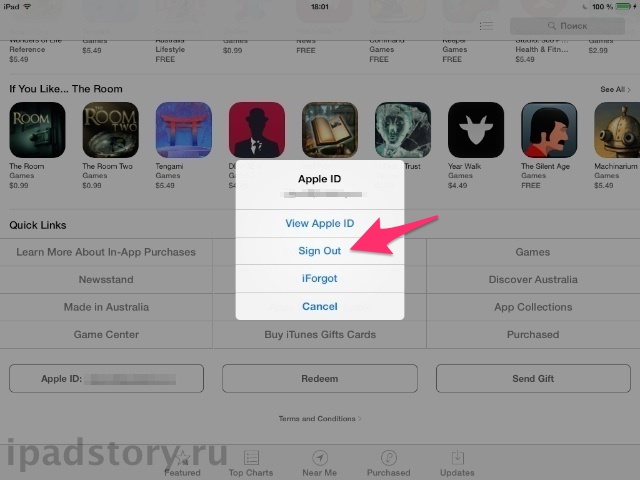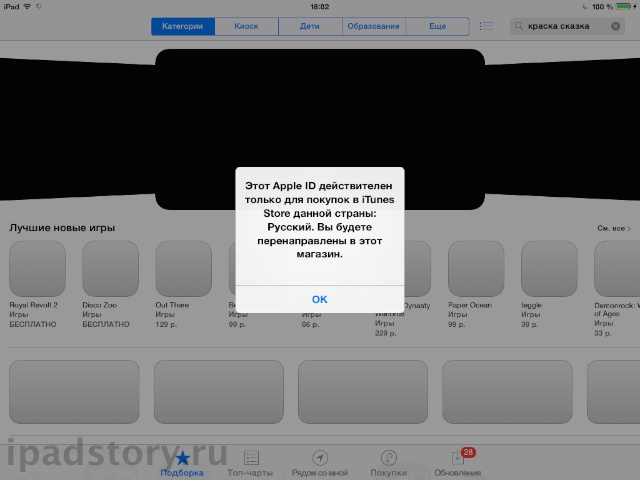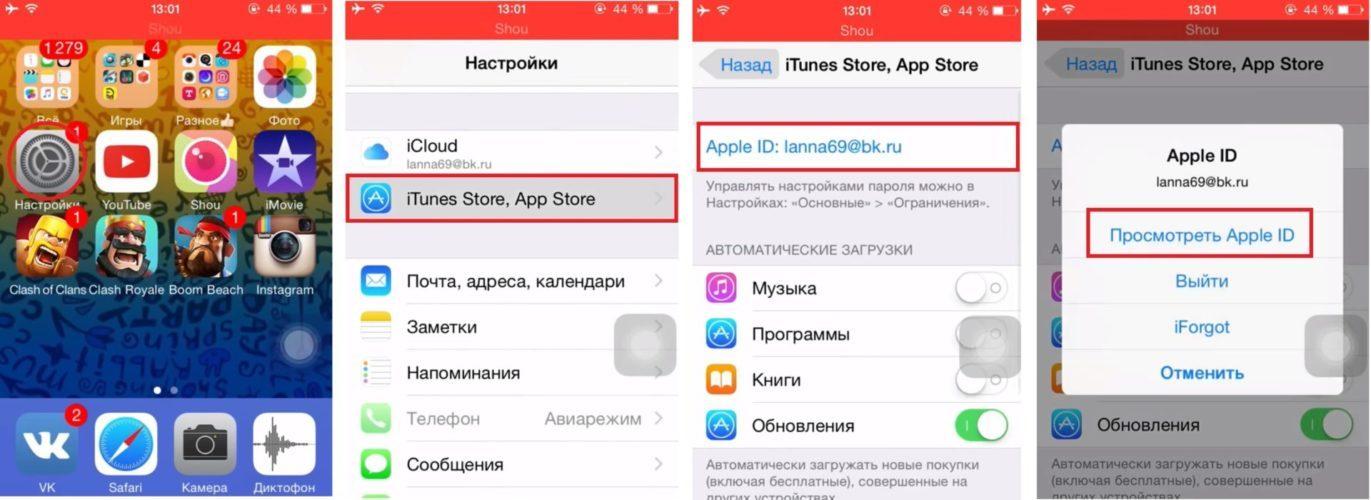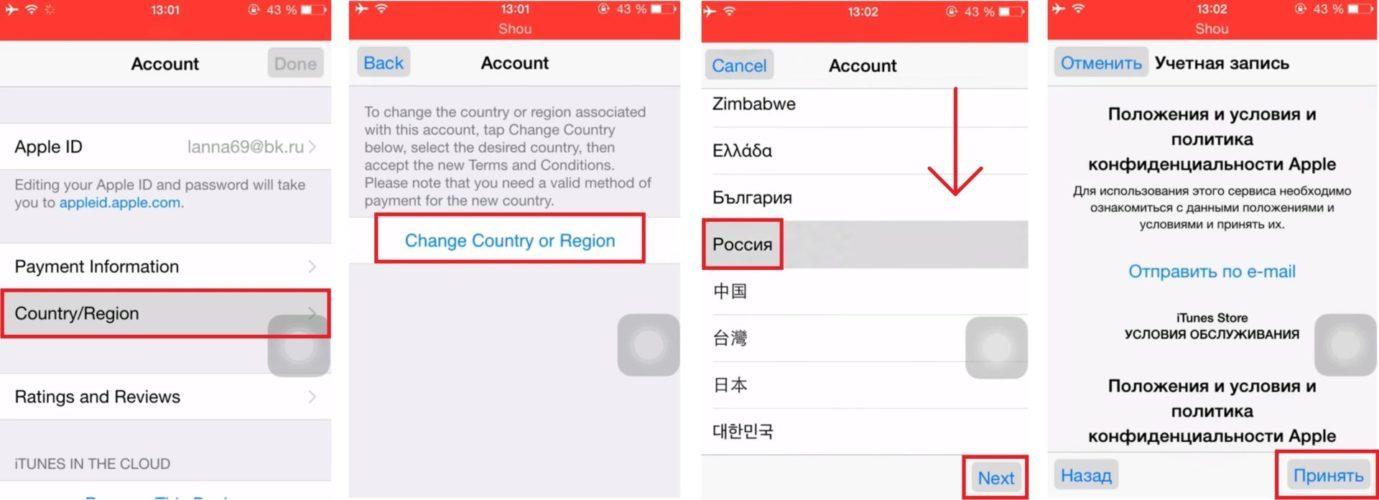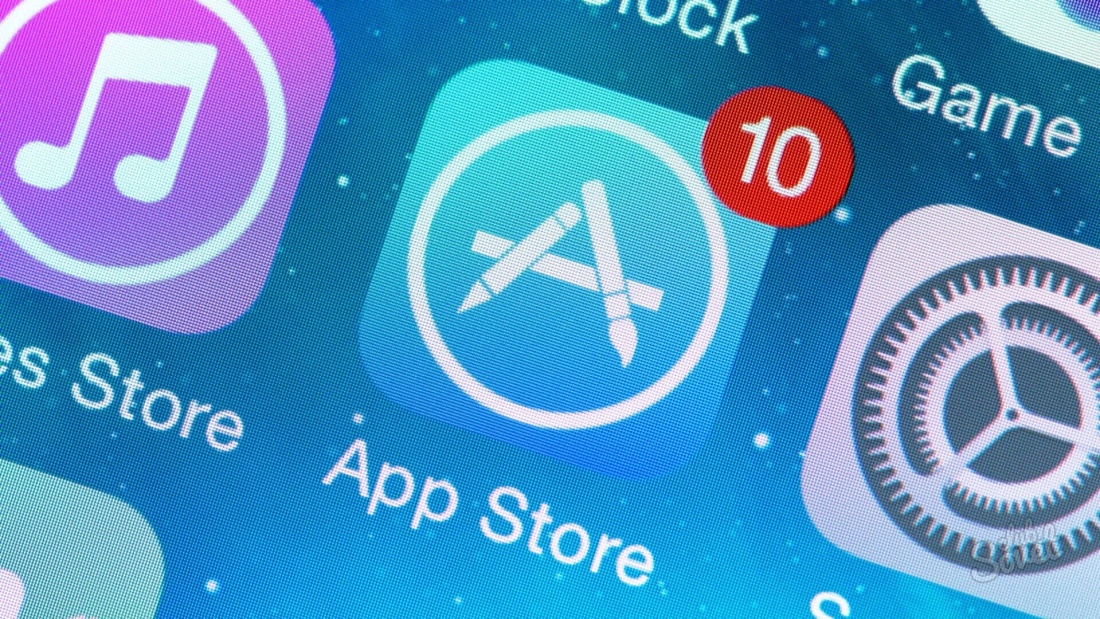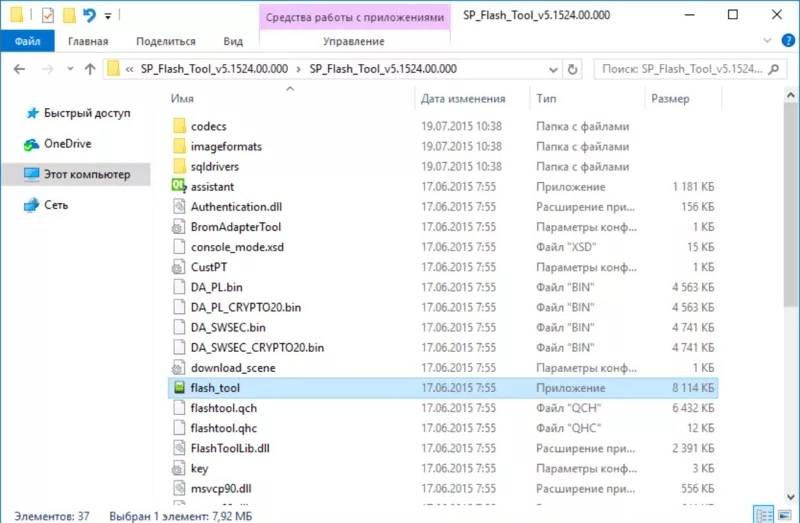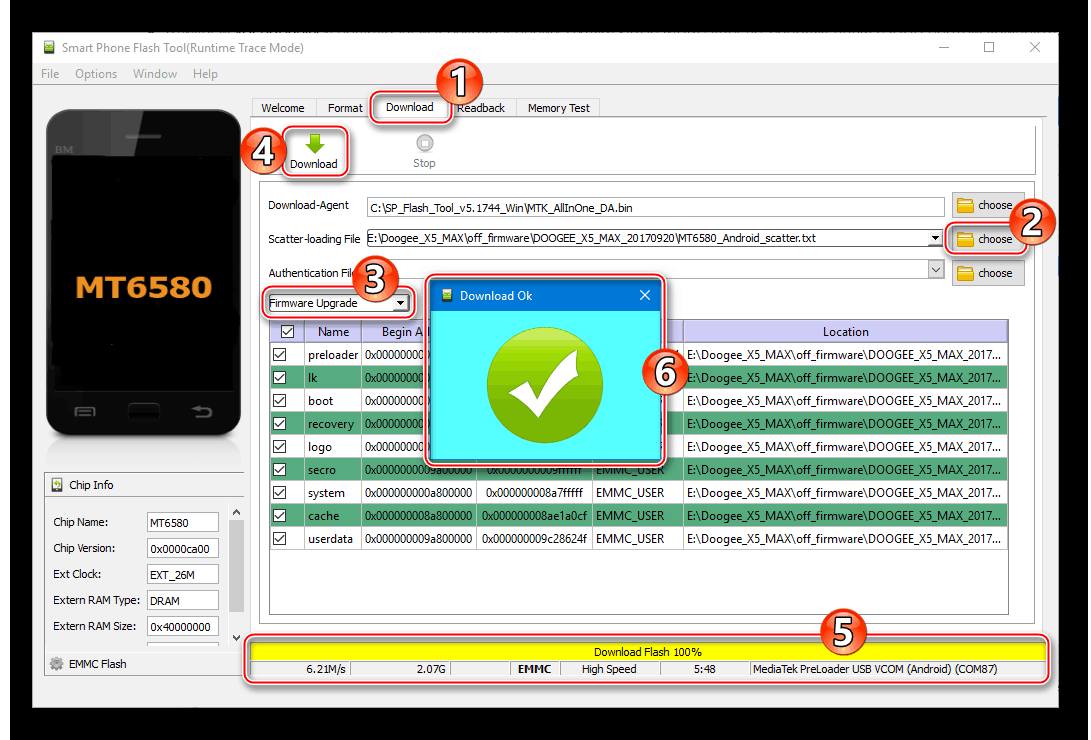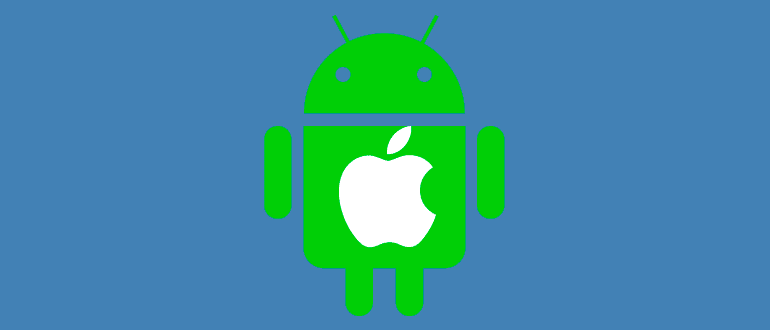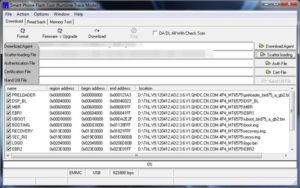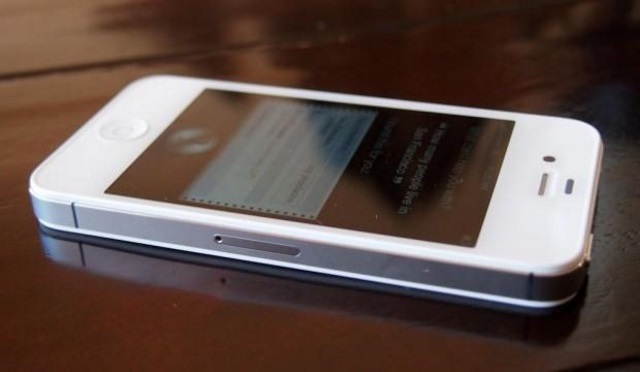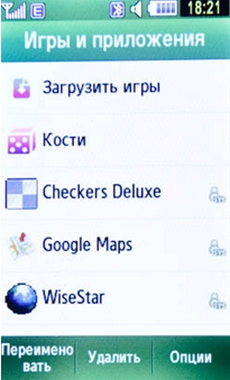Содержание
- Язык App Store
- Поменять язык App Store с помощью iTunes
- Поменять язык App Store напрямую с устройства

Язык App Store
При распаковке нового iPhone или iPad из другой страны, устройство может предлагать по умолчанию язык другой страны. Хорошо, если этот язык английский, тогда поменять его не составит труда большинству пользователей, но, если это совсем незнакомый язык, такой как китайский или японский, тогда с заменой языка возникнут сложности.
Есть два основных способа поменять язык в App Store: через iTunes и напрямую с телефона.
Поменять язык App Store с помощью iTunes
Для того, чтобы поменять язык устройства:
- Нужно зайти в iTunes и найти там меню «Быстрые ссылки».
- В «Быстрых ссылках» следует кликнуть на область «Учетная запись».
- Откроется окно входа в учетную запись. Нужно войти в iTunes под своим логином Apple ID.
- В «Обзор AppleID» нужно обратить внимание на вкладку «Страна/регион».
- Там должно быть указано «Россия». Если это не так, то вполне естественно, что язык интерфейса не русский. Для того, чтобы изменить язык, нужно переставить страну с помощью кнопки «Изменить страну или регион».
Интерфейс на русском языке будет доступен только на российском аккаунте. Ни одна другая страна, по мнению компании Apple, на русском языке не разговаривает.
Поменять язык App Store напрямую с устройства
Если по той или иной причине, смена языка через iTunes недоступна, то можно изменить язык прямо с устройства. Эта процедура довольно простая, если помнить примерное расположение командных кнопок (на случай, если меню на китайском). С другой стороны, можно просто постараться найти нужные команды на чужом языке, или воспользоваться переводчиком. Первым делом нужно зайти в «Настройки», найти вкладку «iTunes Store, App Store». Если удалось, то станет доступна кнопка с собственным Apple ID, где можно нажать «Посмотреть Apple ID», где будет меню с пунктом «Страна/регион». В этом пункте можно выбрать нужный регион. После этого, интерфейс будет переведен на выбранный язык.
Это два основных способа изменить язык App Store. Они действуют для любых устройств компании, и iPhone, и iPad и других. Поэтому, если «посчастливилось» получить новенькое устройство, которое по умолчанию предлагает чужой язык, то можно довольно просто и без проблем поменять его, не прибегая к помощи сервисов и программистов.
Помогла статья? Оцените её
Загрузка…
Содержание
- Как сменить app store с китайского на русский
- Что делать перед изменением вашей стране или регионе
- Изменение вашей стране или регионе
- На вашем iPhone, iPad или iPod
- На вашем Mac или ПК
- app store на китайском как исправить
- Язык App Store
- Поменять язык App Store с помощью iTunes
- Поменять язык App Store напрямую с устройства
- Как изменить язык в App Store на русский?
- Как изменить язык игры?
- Как сменить язык в App Store?
- Почему App Store может быть на английском языке и что делать в таком случае?
- Как настроить App Store на русский — 1 способ?
- Выводы
- Как за минуту сменить страну в App Store, и какие могут быть последствия
- Вариант 1 — быстрый
- Вариант 2 — классический
- Вариант 3 — самый надежный
- Какие могут быть минусы у смены страны
- Как перевести App Store на русский язык
- Как поменять язык в App Store
- Смена языка на iPad в деталях
- Последующие включения
- Смена языка через приложение Айтюнс
- Как поменять язык на iPhone
- Для тех, кто не хочет обновляться
Как сменить app store с китайского на русский
Если вы переезжаете в новую страну или регион, зайти в свой Apple ID страницы учетной записи, аккаунта, или настройки, чтобы изменить свой идентификатор Apple информации. Убедитесь, что способ оплаты для вашей новой стране или регионе на руку.
Когда вы изменить свой адрес для выставления счетов от вашего Apple ID страницы учетной записи или через App Store или iTunes Store, он обновляет свой платежный адрес для всех сервисов Apple, с которой вы используете тот же идентификатор Apple.
Что делать перед изменением вашей стране или регионе
Некоторые из ваших предыдущих покупок (приложения, музыку, фильмы, телепередачи, книги и т. д.) не могут быть доступны в новой стране или регионе. Некоторые типы покупок или контент не доступен в некоторых странах или регионах.
Чтобы убедиться, что вы можете получить доступ к вашим предыдущих покупок в вашей новой стране или регионе, загрузите свои предыдущие покупки на любых устройствах, на которых вы, возможно, захотите, чтобы посмотреть покупку перед изменением вашей стране или регионе.
Если вы являетесь частью группы семейного доступа, вы не сможете изменить страну или регион. Узнайте, как оставить семью делить группы.
Изменение вашей стране или регионе
На вашем iPhone, iPad или iPod
Ваш Apple ID страны или региона обновления для всех служб Apple на всех ваших продуктов Apple.
На вашем Mac или ПК
Чтобы открыть iTunes и войти в свой аккаунт на информационной странице, нажмите на эту ссылку: Просмотреть мою учетную запись. Или выполните следующие действия:
Ваш Apple ID страны или региона обновления для всех служб Apple на всех ваших продуктов Apple.
Источник
app store на китайском как исправить
Очень часто пользователи iPad сталкиваются с проблемкой, которую проблемой назвать у меня язык не поворачивается, учитывая насколько просто её можно решить. Вдруг ни с того ни сего язык App Store меняется на английский, итальянский, немецкий, китайский или ещё какой-нибудь другой. Пользователь смотрит на это дело, приходит в панику и не понимает, что ему делать.
Часто это происходит, если пользователь переходит по ссылке на программу, которая присутствует только в английском/китайском и т.п App Store. Или просто ссылка на каком-нибудь сайте ведет в иностранный App Store. В итоге пользователь видит такую картину. Названия на английском, цены в долларах или каких-нибудь юанях:
Решение!
Листаем вниз в App Store. Находим самую левую нижнюю кнопку (Apple ID). Жмём по ней.
В появившимся окне жмём кнопку Sign Out. Если текст во всплывающем окне на каком-нибудь другом языке, то нажмите по надписи, которая располагается в том же месте, что и на скриншоте.
Теперь в левом нижнем углу будет кнопка Sign In (или Войти). Жмём по ней и во всплывающем окне жмём С имеющимся Apple ID (если надпись на другом языке, то по тому месту, куда я указал стрелкой на скриншоте)
В появившимся окне вводим свой российский Apple ID и пароль от него. Так как Apple ID привязан к определённой стране, то App Store будет на том языке, который для этой страны является основным – в нашем случае вы опять увидите русский App Store с ценами в рублях. Вам сообщат об этом вот таким сообщением:
Как видите вернуть русский язык в App Store не так уж и сложно. 🙂 Достаточно перелогиниться и проблема уйдёт сама собой.

Язык App Store
При распаковке нового iPhone или iPad из другой страны, устройство может предлагать по умолчанию язык другой страны. Хорошо, если этот язык английский, тогда поменять его не составит труда большинству пользователей, но, если это совсем незнакомый язык, такой как китайский или японский, тогда с заменой языка возникнут сложности.
Есть два основных способа поменять язык в App Store: через iTunes и напрямую с телефона.
Поменять язык App Store с помощью iTunes
Для того, чтобы поменять язык устройства:
Интерфейс на русском языке будет доступен только на российском аккаунте. Ни одна другая страна, по мнению компании Apple, на русском языке не разговаривает.
Поменять язык App Store напрямую с устройства
Если по той или иной причине, смена языка через iTunes недоступна, то можно изменить язык прямо с устройства. Эта процедура довольно простая, если помнить примерное расположение командных кнопок (на случай, если меню на китайском). С другой стороны, можно просто постараться найти нужные команды на чужом языке, или воспользоваться переводчиком. Первым делом нужно зайти в «Настройки», найти вкладку «iTunes Store, App Store». Если удалось, то станет доступна кнопка с собственным Apple ID, где можно нажать «Посмотреть Apple ID», где будет меню с пунктом «Страна/регион». В этом пункте можно выбрать нужный регион. После этого, интерфейс будет переведен на выбранный язык.
Это два основных способа изменить язык App Store. Они действуют для любых устройств компании, и iPhone, и iPad и других. Поэтому, если «посчастливилось» получить новенькое устройство, которое по умолчанию предлагает чужой язык, то можно довольно просто и без проблем поменять его, не прибегая к помощи сервисов и программистов.
Как перевести App Store на русский язык? Мы нашли 2 действующих способа.
После установки App Store используется язык, который вы установили на свое устройство. Если вы случайно изменили язык своего Айфона (5, 6, 7, 8) или Айпада, вы сможете сменить его на нужный вам язык (русский), через приложение «Настройки». Однако, если вам нужно изменить страну или регион, они связанны с вашим идентификатором Apple, вам необходимо получить доступ к настройкам своей учетной записи.
Когда вы переезжаете в другую страну, изменение страны или региона позволяет вам просматривать App Store для этой страны. После того, как вы измените страну, у вас не будет доступа к покупкам, сделанным из предыдущей страны, поэтому вам следует подумать о создании нового Apple ID.
Как изменить язык в App Store на русский?
Вот инструкция как поменять App Store на русский язык:
1. Перейдите в настройки.
2. Откройте iTunes & App Store.
3. Нажмите на свой Apple ID и затем Просмотреть Apple ID.
4. Теперь нажмите Country/Region, далее нажмите Change Country or Region.
5. Вам будет предложено выбрать ваш регион (страна), выберите страну, в которой есть нужный вам русский язык AppStore (Россия, Украина, Белоруссия, Казахстан, Таджикистан и другие страны). Промотайте в самый низ.
6. Нажмите далее, а затем принять.
7. Заполняйте ваши данные, пока вас не попросят информацию о вашей банковской карте.
8. Когда вас попросят заполнить информации о кредитной карте, нажмите отмена и выйдите из раздела. (Или нажмите далее, заполнив все поля).
9. Откройте App Store, и все должно быть на выбранном вами языке.
Увеличенная фотогалерея инструкции:
Способ 2: если не помогло, просто введите в поисковике Россия нажмите на первое попавшееся приложение и скачайте, и после этого вам скажут сменить магазин, смените. App Store должен быть на русском. Помогло поменять App Store на русский язык? Если нет отпишитесь в комментарии и мы найдем решение в течении 1 дня.
App Store в разных странах поддерживают разные языки. Например, если вы перейдете в US (Американский) App Store после выполнения вышеуказанных действий, содержимое App Store будет отображаться на английском языке, потому что US App Store не поддерживает русский язык.
Для тех, кто не заботится обо всех этих глупостях и просто хочет быстро просмотреть описание приложения на родном языке в вашем браузере, вы можете указать регион магазина и параметр языка в URL-адресе. Например, чтобы увидеть описание приложения “Новый Год 2018: рамки для фото” в магазине на русском языке, используйте этот URL (обратите внимание на выделенный текст):
https://itunes.apple.com/ru/app/новый-год-2018-рамки-для-фото/ >
Если вы не укажете параметр языка, описание будет отображаться на языке по умолчанию.
Как изменить язык игры?
Большинство игр в App Store доступны на нескольких языках. Доступные языки можно просмотреть в левой части страницы продукта App Store.
Чтобы изменить язык игры, вам необходимо изменить основной язык операционной системы:
Имейте в виду, что язык ДОЛЖЕН быть указан как поддерживаемый на странице продукта игры. Игра не изменится на язык, который недоступен.
Если у вас возникнут другие проблемы, пожалуйста, напишите нам.
Источник
Как сменить язык в App Store?
Иногда случается, что новички-пользователи айфонов сталкиваются со сложностями по смене языка девайса. Это может произойти в самой системе, так и в отдельных приложениях, например, в App Store — случается, что там случайно изменился язык на английский.
Что делать, если Аппстор открывается на английском, а Вам некомфортно и хотелось бы использовать его на родном языке? Почему Апп Стор внезапно стал работать на английском, как настроить язык в App Store, как поменять апстор на русский — обо всем этом подробно поговорим в сегодняшнем обзоре, и наглядно покажем на фото-инструкциях, как легко поменять язык приложения.
Вопрос смены языка в App Store может коснуться владельца любого девайса Apple, эта тема одинаково важна для всех, и механизм действий будет один и тот же для любого «яблочного» смартфона, из всех моделей, находящихся сейчас в активном использовании и доступе:
Почему App Store может быть на английском языке и что делать в таком случае?
Почему же так происходит, что однажды пользователь открывает App Store, и видит все на английском языке, хотя сам ничего не менял? Смена языка в Апп Стор не бывает «случайной», просто причины могут быть связаны с другими действиями владельцев айфонов — например, человек пытался закачать какую-либо игру или другой вид контента, недоступного для русскоязычного сегмента. В любом случае, какими бы ни были причины смены языка App Store на английский, всегда можно вернуть язык обратно на русский. В следующих главах рассмотрим, как это сделать.
Как настроить App Store на русский — 1 способ?
Далее последует процесс принятия Положений и Условий, нужно будет подтверждение соответствующей кнопкой («Подтвердить»). В случае запроса сведений о банковской карте, жмём на отказ (кнопка «Отменить»), и покидаем это поле.
После проделывания всех вышеописанных действий, заходим в App Store, и проверяем его язык. Он должен сменится обратно на русский. В случае, когда смены языка обратно на русский не произошло — переходим к действиям из следующей главы.
Если Вы проделали все несложные действия из вышеописанного варианта, открыли Апп Стор, но он по-прежнему на английском языке — пробуем действовать по-иному, напрямую из App Store.
Готово! Теперь Вы с комфортом снова можете пользоваться Апп Стором на родном языке, легко понимая, что из себя представляют приложения и какое из них подойдёт именно Вам.
Выводы
В сегодняшней статье мы рассмотрели, почему аппсторе может внезапно заработать на английском и как двумя способами вернуть в App Store русский язык. Надеемся, инструкции были понятны читателям, и теперь каждый, неожиданно оказавшись в этой ситуации, не растеряется и вернёт привычный русский в магазин приложений.
Желаем успехов и комфорта в использовании Ваших I-девайсов!
Источник
Как за минуту сменить страну в App Store, и какие могут быть последствия
Бывало ли у вас такое, что вы хотите скачать то или иное приложение, но его попросту нет в вашем App Store? Наверняка. Есть два варианта, как сменить страну для магазина приложений.
Важно: для смены магазина необходимо отключить подписку на Apple Music и другие сервисы Apple. В противном случае, вам не удастся это сделать.
Российские кредитные карты не принимаются в магазинах приложений других стран.
Вариант 1 — быстрый
Шаг 1. Открываем Safari на вашем iPhone, iPad или iPod Touch.
Шаг 2. Вводим в строке поиска название приложения. Первый же результат будет отображаться в App Store.
Шаг 3. Нажимаем на интересующее вас приложение. Вас перекинет в магазин приложений и появился уведомление о необходимости сменить страну.
Шаг 4. Соглашаемся на смену магазина, перезапускаем App Store.
PROFIT!
Вариант 2 — классический
Шаг 1. Заходим в Настройки —> iTunes Store и App Store.
Шаг 2. Тапаем по вашему Apple ID. Нажимаем Просмотреть Apple ID.
Шаг 3. Вводим пароль или авторизуемся через Touch ID.
Шаг 4. Нажимаем кнопку Страна/регион. Указываем интересующую вас страну. Подтверждаем, перезапускаем App Store.
Шаг 5. Выбираем способ оплаты и вводим платежную информацию.
Российские карты не принимаются, но всегда можно установить оплату без карты.
Шаг 6. Вводим адрес выставления счетов и нажимаем Далее.
PROFIT!
Этот метод будет полезен, если вы случайно изменили регион и хотите вернуть его обратно.
Вариант 3 — самый надежный
Важно: бывает так, что магазин проверяет привязку IP-адреса к конкретной стране. Поэтому перед использованием рекомендуем скачать любой VPN-клиент. Например, TunnelBear.
Шаг 1. Переходим в Настройки —> App Store и iTunes Store. Выходим из существующего Apple ID.
Шаг 2. Открываем приложение App Store. Выбираем любое понравившееся бесплатное приложение, нажимаем Загрузить.
Шаг 3. Выбираем необходимую для вашего профиля страну.
Шаг 4. Регистрируемся. На этапе выбора метода оплаты выбираем Нет.
Шаг 5. Подтверждаем электронную почту.
Шаг 6. Возвращаемся в Настройки —> App Store и iTunes Store и авторизуемся с только что созданного аккаунта.
PROFIT!
Поздравляем, вы успешно сменили страну в App Store.
Какие могут быть минусы у смены страны
При изменении адреса выставления счетов основной адрес, заданный в учетной записи Apple ID и других службах Apple (например, App Store и iCloud), автоматически обновляется.
Может потребоваться обновить способ оплаты. Например, оплачивать покупки в немецких магазинах iTunes Store и App Store можно только при помощи немецких кредитных карт.
В разделе «Покупки» больше не будут отображаться элементы, приобретенные в магазине указанной ранее страны (региона).
В Медиатеке iCloud не будут отображаться элементы, сопоставленные, загруженные или добавленные в прежней стране (регионе).
Источник
Как перевести App Store на русский язык
Как поменять язык в App Store
Выше мы отмечали, что язык в App Store не зависит от языка на самом устройстве, а зависит от языка Apple ID. Соответственно, чтобы поменять язык в App Store на русский или любой другой язык, необходимо изменить регион Apple ID. Рассмотрим, как это сделать.
Для начала зайдите в “Настройки” и выберите пункт “iTunes Store и App Store”.
Нажмите на верхний пункт, где указан ваш Apple ID. Далее выберите вариант “Просмотреть Apple ID”, чтобы перейти к настройкам аккаунта.
Обратите внимание
Чтобы зайти в данный пункт настроек, потребуется подтвердить, что вы являетесь владельцем данного Apple ID. Это можно сделать путем Touch ID, Face ID или вводом пароля. Оказавшись в настройках учетной записи Apple ID, перейдите в раздел “Страна или регион”
Оказавшись в настройках учетной записи Apple ID, перейдите в раздел “Страна или регион”.
Здесь нужно нажать “Изменить страну или регион”.
И далее потребуется выбрать регион, язык которого вы хотите видеть в App Store.
После этого изменится язык в App Store, а вместе с тем и используемая для оплаты приложений валюта.
Смена языка на iPad в деталях
Чтобы установить языка интерфейса, нам не понадобится ни какого программного обеспечения, все делается внутри операционной системы, через настройки. Благо компания Apple позаботилась о мультиязычности своей платформы, и в ней присутствуют все основные, международные языки, в том числе и русский.
Для начала нам необходимо включить iPad. После включения, на первом экране, вам необходимо найти иконку «Настройки»
(по-английски «Settings»
) и нажать на нее.
После нажатия, перед вами должно открыться окно настроек вашего девайса. В этом окне нам необходимо найти пункт «Основные»
(«General»
) и так же нажать на него.
Проделав все выше описанное, мы попадем на страницу основных настроек iPad-а, которую вы сможете увидеть в правой части вашего экрана. В ней, нам необходимо найти пункт «Язык и текс»
(«International»
), после чего нажать на него.
Таким образом, вы попадете в языковые настройки вашего планшета. Здесь нас интересует пункт «Язык» («Language»), он самый верхний в списке.
Нажав на него, перед вами откроется диалоговое окно, в котором у вас появится возможность выбрать необходимый вам язык.
Для установки русского языка, вам необходимо найти в списке «Русский»
и нажать на кнопку «Готово»
(«Done»
), затем подождать несколько секунд, пока ваш айпад перезагрузится, после ваш интерфейс будет на русском языке.
Если же вы хотите поставить английский язык, то выбираем из списка «English»
, после чего так же нажимаем на кнопку «Готово»
(«Done»
) и ждем примерно 10 секунд, все.
На этом установка нового языка завершена, поздравляю! Как видите — это оказалось очень просто. Для тех, у кого это не получилось, предлагаю посмотреть видео инструкцию.
Последующие включения
Если вам в руки попал гаджет с уже установленной незнакомой локализацией, то далее ориентироваться придётся по картинкам. Первым делом находим в меню айфона значок с шестерёнками, то есть настройки. Далее в открывшемся окне кликаем на идентичный ярлык и пролистываем экран вниз до надписи iTunes Wi-Fi. Независимо от локализации этот пункт всегда будет изображён английскими буквами, поэтому дальше путаницы быть не должно.
Нас интересует пункт над этой надписью, который как раз и отвечает за работу с языками. После клика на нём откроется новое окно, где нужно выбрать самую верхнюю строчку в меню. Этот пункт открывает список всех доступных языков, среди которых будет и русский.
Далее отмечаем кликом выбранный язык до появления синей галочки и нажимаем иконку в верхнем правом углу, которая расположена в аккурат под индикатором батареи. Это своего рода «Принять/Ввод». По прошествии некоторого времени, необходимого на установку локализации, ваш гаджет примет привычный русскоязычный вид. Если что-то пошло не так и вы где-то промахнулись, то лучше всего выключить, а затем включить девайс снова и повторить процедуру с самого начала, а не пытаться продолжать блуждать по иероглифам. Имейте этот момент в виду, перед тем как поменять язык на айфоне.
На iPhone или iPad язык интерфейса можно поменять двумя способами: или при первоначальной настройке устройства или с помощью отдельного раздела в настройках устройства. В первом случае обычно проблем не возникает, поскольку выбора языка это первое, что спрашивает устройство при настройке.
Но, если у вас возникла необходимость поменять язык на уже работающем устройстве, то вы можете попасть в тупик. Например, если в системе используется китайский язык, то вы просто не найдете раздел настроек, отвечающий за смену языка. Поскольку везде будут одни иероглифы, и вы ничего не поймете.
В данной статье мы расскажем о том, как выйти из такой неприятной ситуации. Здесь вы узнаете, как поменять язык на Айфоне или Айпаде с китайского на русский.
Для того чтобы поменять язык на Айфоне, например, с китайского на русский, в первую очередь нужно зайти в настройки. Для этого листаем рабочие столы, ищем всем известную иконку настроек и открываем ее.
После того, как вы попали в настройки Айфона, вам нужно открыть раздел «Основные». Найти данный раздел также не сложно. Просто выбираем раздел с иконкой, которая повторяет иконку приложения «Настройки». Это иконка с белой шестеренкой на сером фоне.
После этого вам нужно найти раздел с настройками языка. В русскоязычном интерфейсе данный раздел называется «Язык и регион». Для того чтобы найти его, просто находим раздел «iTunes Wi-Fi» и открываем раздел, который находится на одну строчку выше.
После этого откроется список доступных языков. Здесь просто выбираем русский и нажимаем на кнопку в правом верхнем углу экрана.
После этого на экране появится надпись «Смена языка» и Айфон перезагрузится. После перезагрузки может потребоваться повторный вход в систему при помощи AppleID.
Смена языка через приложение Айтюнс
Теперь непосредственно о том, как можно в App Store поменять язык через «Айтюнс»:
Как и было сказано ещё в самом начале, сложного здесь ничего нет, и справиться с такими задачами может абсолютно любой. Удачи!
Как поменять язык на iPhone
Обратите внимание
Язык устройства не влияет на язык в магазине приложений App Store. Язык в магазине приложений зависит от выбранного региона при создании Apple ID, и изменить его можно только в настройках Apple ID. Чтобы изменить язык на устройстве под управлением iOS, нужно зайти в “Настройки”, после чего выбрать пункт “Основные” (значок шестеренки)
Чтобы изменить язык на устройстве под управлением iOS, нужно зайти в “Настройки”, после чего выбрать пункт “Основные” (значок шестеренки).
Обратите внимание
Если вы уже сменили язык устройства на неизвестный, например, на китайский, то по приведенным скриншотам можно вернуться к русскому языку, выбирая нужные пункты меню, отмеченные на картинках. Не обязательно понимать, что конкретно написано в том или ином пункте меню. В выбранном разделе необходимо нажать на пункт “Язык и регион”
Он располагается в четвертой секции пунктов четвертым по списку
В выбранном разделе необходимо нажать на пункт “Язык и регион”. Он располагается в четвертой секции пунктов четвертым по списку.
Далее выберите самый верхний пункт — “Язык iPhone”.
Все, в появившемся меню остается найти нужный язык и нажать на него, чтобы устройство начало работать на этом языке.
Обратите внимание
Все системные и сторонние приложения при смене языка автоматически перейдут на выбранный язык. Исключение из данного правила может произойти в том случае, если у конкретного приложения нет языка, который выбрал пользователь в качестве системного на iPhone. После выбора нужного языка, потребуется подождать несколько секунд/минут, пока он применится
После выбора нужного языка, потребуется подождать несколько секунд/минут, пока он применится.
Обратите внимание
Рекомендуется перезагрузить iPhone после выбора нового языка интерфейса.
Для тех, кто не хочет обновляться
Не смотря на то, что разработчик сервиса имеет русские корни, официальное приложение долгое время было доступно только с предустановленным английским языком. Для того, чтобы сделать и настроить русский язык в Телеграмм на Айфон (iOS) требовалось после установки русифицировать приложение.
Для этого использовались русификаторы, их и сейчас можно получить у ботов в чате сервиса или скачать со сторонних ресурсов. Владельцам Айфонов с операционной системой младше iOS 6 придется русифицировать приложение именно таким способом.
Алгоритм русификации через ботов:
Теперь русскоязычный Телеграмм стал еще доступней для владельцев Iphone. И, как видите, даже если необходимость в русификации есть, сделать ее совсем несложно и занимает не больше пары минут.
Английский или русский язык на iPad — в этой статье мы поговорим о том, как же можно изменить язык интерфейса для вашего планшета.
Многие обладатели планшетов, не раз сталкивались с непосильной задачей, решить которую, самостоятельно, было не возможно. Одна из таких задач — это смена языка интерфейса. Мы попробуем детально рассказать вам об этом процессе, который займет у вас не более 2 минут
, а то и вовсе минуты. Как поменять язык на iPad — инструкция
Источник
Apple — очень популярная, но при этом достаточно дорогая марка смартфонов, что приводит к постоянным попыткам со стороны пользователей где-то сэкономить, найти подешевле и так далее. Доходит до того, что люди покупают китайские копии iPhone. Выглядят они очень похоже, иногда даже невозможно отличить, но вся разница кроется не в корпусе, а в деталях и операционной системе. Очевидно, что китайские копии работают гораздо хуже, чем оригинальные iPhone. Проблемы в системе и разного рода неисправности возникают гораздо чаще. Улучшить ситуацию помогает переустановка операционной системы. В этой статье разберёмся, как прошить или перепрошить китайскую копию iPhone. Давайте же начнём. Поехали!
Как обновить ПО на реплике Apple-смартфона — в нашей новой статье
Первым делом необходимо скачать прошивку под конкретную версию копии Айфона. 5, 5S, 6, 6S — для каждой модели своя версия прошивки. Обращайте на это внимание. Также нужно отметить, что копии выпускаются не на iOS, а на Android с оболочкой, которая приближена по дизайну интерфейса к iOS.
После того как вы загрузили прошивку, необходимо скачать специальную утилиту для перепрошивки смартфонов, которая называется Flash Tool. Затем распакуйте архивы с файлами прошивки и программы-установщика в удобную для вас папку на диске.
Теперь перейдите к папке с Flash Tool и запустите утилиту от имени администратора. После того как программа откроется, нажмите на кнопку «Scatter loading» и укажите путь к скетч-файлу, который находится в папке с прошивкой. По сути, это текстовый файл с расширением «.txt». Выбрав его, нажмите кнопку «Открыть». Далее необходимо нажать «Download» и подключить телефон к компьютеру и ноутбуку с помощью кабеля, держа зажатой кнопку «Home» на самом устройстве. В окне Flash Tool вы увидите внизу красную строку, это значит, что кнопку «Home» можно отпустить. Сразу после этого появится фиолетовая строка, а за ней — жёлтая. Жёлтая говорит о том, что прошивка загружается. По завершении установки на экране появится окно, сообщающее о том, что прошивка была успешно установлена.
Установка Андроид на копию Айфона происходит с помощью FlashTool
Затем вытащите кабель из телефона, закройте Flash Tool и включите свою копию iPhone. Первое включение устройства после перепрошивки может занять достаточно длительное время, поэтому сразу не пугайтесь. После того как телефон загрузится, необходимо установить русский язык, поскольку после первого включения все подписи в смартфоне на китайском. Откройте меню с настройками и перейдите в раздел, аналогичный разделу «Основные» на оригинальном iPhone. Чтобы найти пункт «Язык», посмотрите на картинках в интернете, где приблизительно этот пункт находится. Наконец, попав куда нужно, выберите русский язык из списка. Чтобы подтвердить выбор, нажмите кнопку, расположенную в правом верхнем углу экрана. После этого может понадобиться установить стороннюю клавиатуру, так как встроенная может не работать. Вы можете использовать GO Keyboard или любую другую. Вы можете загрузить её из магазина приложений либо загрузить и скопировать на карту памяти. Всё. Теперь устройством можно комфортно пользоваться.
Теперь, чтобы избавиться от экрана блокировки Android и сделать его таким же, как на iOS, нужно открыть приложение «Телефон» и перейти к набору номера. Далее введите очень простой код *#8000#. После этого телефон начнёт перезагружаться. Подождите некоторое время. Если после включения ничего не поменялось, повторите то же самое ещё раз. Во время загрузки вы увидите экран с логотипом Apple, а не китайского производителя, а экран блокировки (lockscreen) станет максимально похож на оригинальный lockscreen iOS. Готово. Теперь китайская копия стала максимально похожа на оригинальный iPhone.
На копии Айфона устанавливается ОС Андроид
Вот таким образом можно самостоятельно перепрошить китайские копии Айфонов 5/5s, 6/6s на Андроиде. Пишите в комментариях, была ли полезной для вас эта статья, и рассказывайте другим пользователям, как вы справились с перепрошивкой своего телефона.
Содержание материала
- Шаг первый — самому перепрошить полностью любой iphone в домашних условиях
- В каких режимах работает айфон?
- Проект Cider
- Как перепрошить китайский Айфон и вернуть настройки
- Как перепрошить один раздел
- Через WiFi или на компьютере?
- Как перепрошить китайский айфон
- Факты о фальшивках
- Инструкция по прошивке iPhone на Android
- Бэкап прошивки iPhone c Android
- Уделите внимание выбору прошивки
- Инсталляция и запуск FlashTool
- Подключение Android-айфона к ПК
- Суть и назначение прошивки
- Прошивка смартфона
Шаг первый — самому перепрошить полностью любой iphone в домашних условиях
Чтобы перепрошить любой айфон вам обязательно нужна прошивка, которую хотите установить.
Где ее взять. Ниже есть два сайта откуда можно скачать любую официальную прошивку, только обязательно узнайте точное название своего iphone и выберите соответственную прошивку.
- https:///forum/viewtopic.php?t=5135
- https:///forum/index.php?showtopic=164173
Кстати если у вас, например, айфон 5, то для него найдется несколько прошивок – рекомендую выбирать сразу последнюю 10.3.3 и особое внимание обратить на модификации GSM и CDMA (если к примеру телефон со связью CDMA, то GSM не установится).
Ставить iphone 5 или iphone 5s прошивку iOS 11, даже не пробуйте – он ее не потянет из-за установленного в нем процессора.
В каких режимах работает айфон?
Мобильные гаджеты от Apple функционируют в следующих режимах:
- Нормальном.
- Режиме восстановления.
- Режиме обновления.
Первый режим – это обычное состояние телефона. Восстановление (Recovery Mode) подразумевает перепрошивку через backup либо iTunes до самой последней версии.
Для введения девайса в этот режим нужно:
- Подключить iPhone к ноутбуку или ПК, используя шнур USB.
- Отключить телефон.
- Снова включить аппарат и не отпускать кнопку включения, пока экран не заработает.
Режим включится, но при нем ОС не загрузится в гаджет, а все данные передадутся через кабель. При этой операции будут восстановлены все настройки девайса.
В режиме обновления (DFU) экран может быть черного или белого цвета. При подключении айфона к компьютерному устройству, последнее его обнаружит на автомате. На дисплей выведется сообщение, что iOS-девайс обнаружен системой.
Чтобы ввести айфон в DFU-режим, требуется сделать такие шаги, как:
- Подключить аппарат к ноутбуку или ПК, используя шнур USB.
- Нажать на кнопки Power и Home (сразу на обе).
- Отпустить первую кнопку, продолжая нажатие на вторую.
- Ожидать перехода гаджета в DFU-режим.
Проект Cider
Данная разработка была представлена на специальной конференции в Колумбийском университете, на которой собирались люди, исследующие компьютерные науки. Проект позволяет приложениям, разработанным для iOS, приспосабливаться к ядру платформы «Андроида» и ее библиотеке программирования. Применяются в нем методы двоичной совместимости для того, чтобы открывать как свои, так и «чужеродные» программные разработки на одном мобильном устройстве. Таким образом, получается, что есть возможность запускать приложения с iOS на «Андроиде».
Суть работы утилиты заключается в том, что она позволяет производить некие манипуляции с кодом приложения, давая этим возможность воспринимать его так, будто оно основано на ядре XNU. Код при этом изменяется в реальном времени. Поэтому приложение осуществляет взаимодействие с библиотеками и ядром ОС «Андроида». Большую помощь оказывает то, что обе платформы основаны на ARM-архитектуре. Для объединения используется программа CycadaPress. Пока разработка находится в стадии тестирования и работает нестабильно.
Как перепрошить китайский Айфон и вернуть настройки
Одной лишь прошивки мало и, для полноценно рабочего интерфейса, требуется изменить настройки смартфона. Вернуть установки пользователя до прошивки невозможно и придется заново производить настройку. Устройство можно включить, но придется немного подождать – первое включение после прошивки всегда затяжное. Сразу бросается в глаза – китайские иероглифы. Это нормально и не следует паниковать, ведь производитель китайский. Нужно лишь в настройках установить русский язык. Найти меню с выбором языка можно несколькими вариантами:
- По памяти если меню хорошо знакомо. После перепрошивки меню настроек сохраняет свою архитектуру.
- Через интернет, осматривая специальные форумы или скриншоты.
- Ориентируясь на архитектуру меню оригинального iPhone, у которого смена языка предусмотрена в категории настроек «Основные».
В любом случае задача не фатальна и смена языка только дело времени. И последняя процедура, установка русскоязычной клавиатуры. Не каждая сборка прошивки предусматривает эту утилиту для смартфона. При отсутствии таковой, единственным вариантом установки комфортной и функциональной клавиатуры остается покупка в Google Play. Для обхода этого нюанса и требовалось заранее скачать клавиатуру на компьютер. Теперь телефон можно снова подключить к машине и установить полноценную клавиатуру.
На этом процедура настройки заканчивается, остается задействовать лишь мелкий функционал (режим, громкость, дата и время) и устройство полностью готово к пользованию. Как перепрошить китайский Айфон – очень просто и без сложных мер. Весь процесс потребовал лишь наличия ПК с выходом в интернет, несколько утилит и чуть более одного часа свободного времени.
Iphone одна из самых популярных марок телефонов, но при этом очень дорогая. Китайские копии телефонов, конечно, не такие производительные, но выглядят эффектно. А вот китайская прошивка оставляет желать лучшего.
Как перепрошить один раздел
Для случая, когда необходимо перепрошить только один раздел, существует такая особенность. В открывшемся окне программы «», галочки следует оставить только напротив нужного раздела, а с остальных — поснимать. Затем, во всплывшем предупредительном окошке кликнуть кнопку «Да
Через WiFi или на компьютере?
Сравнивая эти две процедуры, отметим лишь, что качать дистрибутив самостоятельно устройство будет дольше. Загрузка на ПК происходит быстрее. Это зависит от модуля передачи данных WiFi, установленного на «Айфон 4», (как прошить последний, мы уже описали в инструкции). Его скорость передачи меньше, чем у полноценного компьютера. Однако в некоторых ситуациях, когда просто нет доступа к ПК и необходимо провести прошивку, это помогает. Так что выбирайте способ, исходя из того, что у вас есть под рукой.
Как перепрошить китайский айфон
Китайцы, как известно, подделывают все что попадается на глаза – включая айфоны. По словам Apple, они нарушают патент копируя дизайн корпуса.
Их копии выглядят настолько похожими, что потребители могут не видеть разницы, но это только с виду – внутри они используют наработки андроида, только саму прошивку ставят от айфон.
Перед прошивкой китайского айфона вам в первую очередь нужно подобрать правильную – это очень важно.
После нажатия «Открыть» выберите «Download» и подсоедините телефон к компьютеру с помощью кабеля, удерживая при этом в телефоне кнопку «Домой».
Когда в программе увидите красную строку строчку, клавишу «Домой» отпустите. После этого появится фиолетовая строка, а затем желтая, которая засвидетельствует о начале перепрошивки.
По окончании увидите сообщение, что прошивка удачно установлена. Теперь все отключите и запустите свой китайский айфон. Успехов.
Факты о фальшивках
Ниже будут описаны самые известные факты, обобщающие сущность таких устройств в целом. Конечно же, подделывается много всего, но в этом материале речь идёт именно о смартфонах.
- Увеличение веса. Внутрь таких подделок устанавливаются металлические или свинцовые грузики, чтобы максимально приблизить вес к оригинальному смартфону. Это может касаться не только айфонов, а всех копий низкого качества.
- Лживый объём памяти. В дешёвых фальшивках никогда не бывает много памяти, поскольку экономия идёт на всём, а в прошивке могут написать что угодно (хоть 1 ТБ). Обычно в копиях установлена флэшка, а система эмулирует внутренний накопитель. При подключении устройства к компьютеру даже отображается заявленное количество памяти, но если попытаться закинуть туда хоть один фильм, выскочит сообщение о нехватке свободного места. Такое происходит не во всех случаях. Иногда показывается настоящая ёмкость в несколько гигабайт, а то и мегабайт, из коробки забитая практически под завязку невесть чем.
- Вирусная опасность. Мало того, что подделка губит нервы своей тормозной работой, она ещё может представлять опасность для пользователей. Практически во всех китайских копиях в систему вшито вредоносное ПО с вирусными программами. После подключения к интернету через некоторое время эти программы начинают выходить в сеть и выставлять личные владельца данные в публичный доступ, отправляют платные СМС либо просто показывают рекламу. Как вам такой коммуникатор?
- Непродолжительная жизнь. Такие устройства собираются на фабриках без малейшего контроля качества, поэтому процент брака очень высок. В лучшем случае телефон может проработать несколько месяцев, а в худшем – несколько дней. Отремонтировать их практически невозможно, поскольку каждая партия собирается из уникальных запчастей, которые будут уже несовместимы с предыдущей партией телефонов.
Инструкция по прошивке iPhone на Android
Чтобы обновить программное обеспечение своей копии iPhone, работающей под операционной системой Android, вам необходимо ответственно подойти к процедуре подготовки. Процесс будет проводиться с помощью ПК, следовательно, потребуется скачать и установить свежие версии драйверов для своего гаджета. Также понадобится зарядить смартфон как минимум до 50% и убедиться в исправности USB-кабеля, посредством которого будет осуществляться соединение девайса и компьютера.
Последним этапом подготовки является скачивание актуальной версии прошивки и программы FlashTool. Именно с ее помощью будет проводиться процесс инсталляции.
Как только вы подготовитесь, можно приступать к заливке новой системы на смартфон. Прошивка iPhone 6 на Android проводится по такой схеме:
- Распакуйте архив прошивки и программу FlashTool в удобную для себя папку.
- Запустите FlashTool от имени администратора.
- Укажите в графе Download Agent путь к прошивке, а в пункте Scatter loading – к скетч-файлу с расширением .txt.
- Нажмите кнопку Download и подключите гаджет к ПК через USB-кабель, удерживая на смартфоне кнопку Home.
- Увидев красную полосу загрузки, можете отпустить кнопку на девайсе. Остается подождать, пока новая прошивка зальется на смартфон.
По успешному завершению процесса установки на экране программы отобразится зеленая галочка, и ваш телефон выключится. Отсоедините гаджет от ПК и включите его.
Бэкап прошивки iPhone c Android
Интересуясь тем, как прошить iPhone 6 на Android, изначально позаботьтесь о создании резервных копий личных данных. Далеко не всегда прошивка устройства может закончиться благоприятно для пользователя.
В момент заливки нового программного обеспечения могут возникнуть ошибки, которые приведут к потере данных и даже «закирпичиванию» гаджета. В таких случаях важно иметь копии всей важной информации, которая хранится на девайсе.
Уделите внимание выбору прошивки
Для копий айфонов, работающих под ОС Android действуют такие же правила, как и для других смартфонов. Нельзя скачать одну свежую прошивку и инсталлировать ее на любой Android-айфон. Для каждого девайса подбирается своя индивидуальная операционная система.
Вам следует помнить, что вы пользуетесь не продуктом iOS, а Android, на которую наложена тематическая оболочка, повторяющая стилистику и некоторые функциональные особенности программного обеспечения, выпускаемого американским брендом.
Другими словами, прошивки Android-айфонов 5S не подойдут для устройств с маркировкой 6 или 6S.
Инсталляция и запуск FlashTool
Прошить Android-айфон без утилиты FlashTool невозможно. При этом сама программа доступна на просторах глобальной сети совершенно бесплатно. Архив с ее файлами вы можете скачать на самых различных файлообменниках, включая 4PDA.
Необходимо отметить, что программа имеет интуитивно понятный интерфейс на английском языке. Разобраться с ее функционалом по силам любому пользователю Android-устройства.
Что же касается вопроса установки, вам не потребуется долго мучиться. Достаточно распаковать архив с программой в любую директорию на своем ПК. Запуск программы по стандарту осуществляется с файла, имеющего расширение .exe.
Подключение Android-айфона к ПК

Держать кнопку необходимо до момента, пока в окне прошивальщика не появится красная строка, которая означает, что утилита нашла девайс и готова начать его прошивку.
Когда вы отпустите палец с кнопки Home, произойдет смена цвета строки загрузки на фиолетовую, что означает проверку устройства на соответствие всем основополагающим параметрам. Как только проверка будет закончена, в окне программы появится желтая линия загрузки, говорящая о процессе инсталляции.
Ни в коем случае не вмешивайтесь в данный процесс. В противном случае произойдет сбой установки.
Суть и назначение прошивки
Необходимо отметить, что программа имеет интуитивно понятный интерфейс на английском языке. Разобраться с ее функционалом по силам любому пользователю Android-устройства.
Что же касается вопроса установки, вам не потребуется долго мучиться. Достаточно распаковать архив с программой в любую директорию на своем ПК. Запуск программы по стандарту осуществляется с файла, имеющего расширение.exe.

Держать кнопку необходимо до момента, пока в окне прошивальщика не появится красная строка, которая означает, что утилита нашла девайс и готова начать его прошивку.
Когда вы отпустите палец с кнопки Home, произойдет смена цвета строки загрузки на фиолетовую, что означает проверку устройства на соответствие всем основополагающим параметрам. Как только проверка будет закончена, в окне программы появится желтая линия загрузки, говорящая о процессе инсталляции.
Ни в коем случае не вмешивайтесь в данный процесс. В противном случае произойдет сбой установки.
Прошивка смартфона
Перед прошивкой необходимо сделать копию системы, контактов, медиафайлов и смс-сообщений. Это позволит сохранить важные данные и вернуться к старой версии, если после установки нового ПО устройство не запустится. Итак, вот что нужно делать:
- Начинать прошивку необходимо с запуска ранее скачанной программы Snowbreeze. Она поможет модифицировать оригинальный файл и приспособить его к нуждам китайского аппарата. Для обработки файла прошивки следует перетащить его в окно программы и включить режим Expеrt Mode, после чего отметить пункт Activаte The iPhone (Hаcktivate). Также необходимо задать режим «Enаble Battеry-Percentage». Чтобы произвести генерацию модифицированного файла, нужно кликнуть по кнопке «Build IPSW». После обработки пользователь получит готовую прошивку для установки.
- После этого следует подключить китайский аппарат к ПК и включить на нем режим DFU. Это можно сделать путем зажатия кнопки питания и «Домой».
- Запустить программу Snowbreeze, включить в ней режим iREB и кликнуть по кнопке Старт. Повторно запустив iTunes, нажать «Восстановить», держа зажатой клавишу Shift. Выбрать ранее созданную прошивку и перейти к ее установке.
- Дождаться окончания процесса.
Теперь вы знаете, как перепрошить китайский Айфон. Возможно, вам также будут интересны другие наши статьи.
Теги
Содержание
- Как перепрошить китайскую копию Айфона на базе Андроид
- Что необходимо для прошивки?
- Как прошить китайский Айфон?
- Прошивка китайского iPhone на Android
- Суть и назначение прошивки
- Инструкция по прошивке iPhone на Android
- Бэкап прошивки iPhone c Android
- Уделите внимание выбору прошивки
- Инсталляция и запуск FlashTool
- Подключение Android-айфона к ПК
- Первое включение копии айфона на Android после прошивки
- Выбор языковых настроек
- Установка клавиатуры GO Keyboard
- Замена экрана блокировки и загрузчика на классический iOS
- Восстановление стабильной операционной системы
- Китайский App Store. 4PDA.biz — (IOS)
- Китайцам удалось выпустить подделку iPhone с настоящей iOS
- Китайский iPhone на iOS – уже реальность
- Китайский App Store
- Можно ли на китайский айфон поставить ios. Прошивка iPhone X (клон), копия айфона икс, перепрошивка китайского iphone
- Пошаговое руководство по прошивке/ перепрошивке китайского Айфона 6s
- Как прошить или перепрошить китайскую копию iPhone
- Как установить на китайский айфон приложения | Полезные советы и инструкции для iPhone | OnDevices.ru
- Содержание
- Что потребуется
- Инструкция
- Советы
- Стоит обратить внимание
Как перепрошить китайскую копию Айфона на базе Андроид
Один из самых популярных брендов смартфонов – это iPhone. Из-за дороговизны гаджетов не все могут себе позволить приобрести его. Поэтому китайские производители начали выпускать копии «яблочных» смартфонов на базе Android. Внешне они ничем не отличаются от оригинала, программное обеспечение составляет смесь Андроида и iOs, и оставляет желать лучшего. Поэтому владельцам копии iPhone 4, 5, 6, 7 и новее на базе Андроида часто приходится менять прошивку для обновления операционной системы самостоятельно.
Что необходимо для прошивки?
Прошивка требует определенных навыков, поскольку при неправильных действиях можно превратить смартфон в «кирпич». Поэтому для начала лучше сделать резервную копию системы, чтобы при необходимости откатить ее до рабочей версии, если что-то пойдет не так.
Перед тем, как приступить к процессу, нужно убедиться, что все необходимое есть:
- компьютер с выходом в интернет;
- соединительный кабель;
- специальная утилита SP Flash Tool;
- актуальная прошивка.
Программное обеспечение можно взять с официального сайта Apple. Но и на сторонних интернет-ресурсах также можно скачать прошивку на китайский Айфон:
Как прошить китайский Айфон?
Скачанную прошивку для китайского Айфона на Android необходимо разархивировать на компьютере. Затем от имени администратора запустить программу Flash Tool.
После чего следует следовать инструкции:
- Перейти на вкладку Download.
- В строке «Scatter-loadingFile» нажать на кнопку «Choose» и указать путь к скетч-файлу, находящемся в папке с прошивкой. Он представляет собой текстовый документ с разрешением txt.
- Ниже в выпадающем списке должен быть пункт «FirmwareUpgrade».
- Процесс перепрошивки китайского Айфона запускается нажатием кнопки «Download». Затем нужно подсоединить с помощью кабеля смартфон к компьютеру (ПК), нажав и удерживая кнопку «Home».
- Когда в окне FlashTool появится красная строчка, кнопку на гаджете нужно отпустить. Затем появляется фиолетовая строчка, а за ней – желтая, означающая, что прошивка начала устанавливаться.
- После удачного завершения процесса, программа уведомит об этом пользователя.
Затем нужно отключить смартфон от ПК и включить девайс. Первый раз после перепрошивки он может запускаться достаточно долго. После чего владелец смартфона увидит китайские иероглифы в меню копии iPhone. Поэтому нужно найти пункт «Настройки» и выставить русский язык. Кроме того, стандартная электронная клавиатура также может не работать, нужно скачать другую из магазина приложений или загрузить установочный файл в память телефона.
Можно сменить экран блокировки, чтобы он выглядел, как на iPhone:
- Ввести USSD-команду *#8000#, после чего телефон перезагрузится.
- Подождать несколько минут.
- Если все осталось таким же, то повторить процедуру.
Во время включения появится логотип Apple, а экран блокировки будет практически не отличить от оригинала.
Использование утилиты Flash Tool – один из способов, упрощающий прошивку китайских копий Айфон 5, 5s, 6 и 6s и новее на Андроиде. Для этого не нужно специальное оборудование, нужен только компьютер, несколько утилит и терпение.
Источник
Прошивка китайского iPhone на Android
Китайские копии iPhone, работающие под операционной системой Android, стали превосходной заменой дорогостоящим аналогам американской компании. Их преимущество заключается в том, что внешне их практически не отличить от привычных «яблочных» гаджетов, но внутри они обладают всеми достоинствами Android-устройств. При этом единственным недостатком таких девайсов является прошивка, которую пользователь должен обновлять сам. В данном посте вы узнаете, что такое свежая прошивка на китайский iPhone на Android, и как ее правильно инсталлировать на устройство.
Суть и назначение прошивки
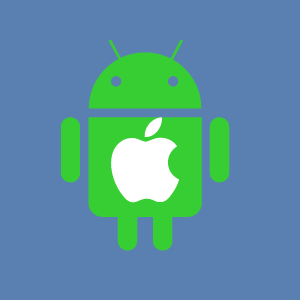
Чем новее версия операционной системы установлена на вашем устройстве, тем функциональнее, практичнее и совершеннее его работа. Именно по этой причине вы обязаны следить за состоянием прошивки и выходом свежих версий, исправляющих большое количество ошибок и обеспечивающих пользователей более стабильной и быстрой работой.
Кроме того, новые версии программного обеспечения дарят внушительное количество инновационных возможностей, способствующих упрощению работы с оболочкой.
Инструкция по прошивке iPhone на Android
Чтобы обновить программное обеспечение своей копии iPhone, работающей под операционной системой Android, вам необходимо ответственно подойти к процедуре подготовки. Процесс будет проводиться с помощью ПК, следовательно, потребуется скачать и установить свежие версии драйверов для своего гаджета. Также понадобится зарядить смартфон как минимум до 50% и убедиться в исправности USB-кабеля, посредством которого будет осуществляться соединение девайса и компьютера.
Последним этапом подготовки является скачивание актуальной версии прошивки и программы FlashTool. Именно с ее помощью будет проводиться процесс инсталляции.
Как только вы подготовитесь, можно приступать к заливке новой системы на смартфон. Прошивка iPhone 6 на Android проводится по такой схеме:
- Распакуйте архив прошивки и программу FlashTool в удобную для себя папку.
- Запустите FlashTool от имени администратора.
- Укажите в графе Download Agent путь к прошивке, а в пункте Scatter loading – к скетч-файлу с расширением .txt.
- Нажмите кнопку Download и подключите гаджет к ПК через USB-кабель, удерживая на смартфоне кнопку Home.
- Увидев красную полосу загрузки, можете отпустить кнопку на девайсе. Остается подождать, пока новая прошивка зальется на смартфон.
По успешному завершению процесса установки на экране программы отобразится зеленая галочка, и ваш телефон выключится. Отсоедините гаджет от ПК и включите его.
Бэкап прошивки iPhone c Android
Интересуясь тем, как прошить iPhone 6 на Android, изначально позаботьтесь о создании резервных копий личных данных. Далеко не всегда прошивка устройства может закончиться благоприятно для пользователя.
В момент заливки нового программного обеспечения могут возникнуть ошибки, которые приведут к потере данных и даже «закирпичиванию» гаджета. В таких случаях важно иметь копии всей важной информации, которая хранится на девайсе.
Уделите внимание выбору прошивки
Для копий айфонов, работающих под ОС Android действуют такие же правила, как и для других смартфонов. Нельзя скачать одну свежую прошивку и инсталлировать ее на любой Android-айфон. Для каждого девайса подбирается своя индивидуальная операционная система.
Вам следует помнить, что вы пользуетесь не продуктом iOS, а Android, на которую наложена тематическая оболочка, повторяющая стилистику и некоторые функциональные особенности программного обеспечения, выпускаемого американским брендом.
Другими словами, прошивки Android-айфонов 5S не подойдут для устройств с маркировкой 6 или 6S.
Инсталляция и запуск FlashTool
Прошить Android-айфон без утилиты FlashTool невозможно. При этом сама программа доступна на просторах глобальной сети совершенно бесплатно. Архив с ее файлами вы можете скачать на самых различных файлообменниках, включая 4PDA.
Необходимо отметить, что программа имеет интуитивно понятный интерфейс на английском языке. Разобраться с ее функционалом по силам любому пользователю Android-устройства.
Что же касается вопроса установки, вам не потребуется долго мучиться. Достаточно распаковать архив с программой в любую директорию на своем ПК. Запуск программы по стандарту осуществляется с файла, имеющего расширение .exe.
Подключение Android-айфона к ПК

Держать кнопку необходимо до момента, пока в окне прошивальщика не появится красная строка, которая означает, что утилита нашла девайс и готова начать его прошивку.
Когда вы отпустите палец с кнопки Home, произойдет смена цвета строки загрузки на фиолетовую, что означает проверку устройства на соответствие всем основополагающим параметрам. Как только проверка будет закончена, в окне программы появится желтая линия загрузки, говорящая о процессе инсталляции.
Ни в коем случае не вмешивайтесь в данный процесс. В противном случае произойдет сбой установки.
Первое включение копии айфона на Android после прошивки
После перепрошивки девайса и отсоединения его от компьютера вы получаете выключенный гаджет, готовый к запуску. Нажмите на кнопку включения и удерживайте ее до появления значка загрузчика.
Кстати, после перепрошивки вместо стандартного логотипа Apple вы можете увидеть зеленого робота. Данный эффект при необходимости можно исправить.
Что же касается самой загрузки, она может длиться в течение нескольких минут. Причиной тому процесс обновления системных баз и настроек в соответствии с алгоритмами интерфейса.
Flash Tool занимается исключительно заменой баз данных. Основная настройка и адаптация под новую ОС проходит уже при первом запуске. Не стоит вынимать батарею и хаотично нажимать все клавиши. Дождитесь окончания процесса.
Выбор языковых настроек
Как только процесс установки подойдет к концу, и вы увидите знакомый, но уже обновленный интерфейс оболочки IOS, наложенной на Android, вам придется заняться настройкой языка.
В зависимости от установленной новой прошивки языком по умолчанию может быть английский и даже китайский. Чтобы изменить язык, вам потребуется перейти в раздел настроек «Основные» и найти в нем пункт «Язык».
Если у вас скинуло смартфон на китайский язык, ознакомьтесь в интернете с примерами картинок, которые стоят возле графы «Язык». Как только вы найдете необходимую настройку, останется сменить язык всего парами тапов по экрану.
Следует отметить, что при выборе русского или любого другого языка вы должны будете подтвердить процесс. Для этого следует нажать на кнопку в правом верхнем углу экрана.
Установка клавиатуры GO Keyboard
На многих версиях Android-айфонов клавиатура изначально работает некорректно, ввиду чего вы однозначно согласитесь заменить ее на исправный программный продукт стороннего разработчика. Отличным примером утилит данного типа является GO Keyboard.
Инсталлировать программу можно прямо из Play Market. Она бесплатна и на практике устанавливается на любую версию iPhone, работающего под ОС Android.
Программа порадует вас интуитивным настраиваемым интерфейсом. Вы самостоятельно сможете изменить стиль отображения клавиатуры, ее размер и выбрать актуальный набор функций в панели инструментов.
Замена экрана блокировки и загрузчика на классический iOS
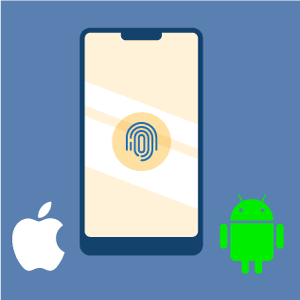
После загрузки смартфона откройте приложение «Телефон» и введите в нем комбинацию чисел и знаков *#8000#. Как только вы это сделаете, смартфон перезагрузится, и вы больше не увидите стандартных элементов Android-системы.
Следует отметить, что на некоторых моделях Android-айфонов данную процедуру необходимо проводить несколько раз.
Восстановление стабильной операционной системы
Перепрошивка гаджета на более свежую или кастомную версию операционной системы – далеко не единственный способ вернуть былую продуктивность устройству, которое начало тормозить или огорчать пользователя большим количеством сбоев.
Также можно провести восстановление ОС. Данный процесс, как и перепрошивка, имеет множество способов реализации. Причем многие из них предполагают сохранение личных данных и настроек пользователя.
Источник
Китайский App Store. 4PDA.biz — (IOS)
Все владельцы iPhone знают, что установить приложение на устройство можно только из родного магазина App Store. Более продвинутые делают jailbreak и закачивают ipa файлы. Но на земле есть такая страна как Китай, где пользователи спокойно могут обходится без App Store и джейлбрейка. У них свои методы. О Tongbu и 25pp я уже писал. Забудьте про них, теперь все значительно проще. Нужно просто зайти на сайт http://iphone.i4.cn с вашего iOS устройства и установить приложение. Да, именно. Приложение устанавливается из браузера Safari на ваш iPhone. А запустив его, вы окажитесь в маленьком китайском апсторе. Есть правда одна проблемка, весь интерфейс здесь на китайском. Но к счастью, поиск понимает латиницу.
Итак, давайте посмотрим как работает Китайский App Store. Со своего айфона зайдите на сайт ?? по адресу http://iphone.i4.cn
Нажмите на зеленую кнопку и получите на рабочий стол иконку программы.

Открывайте и ищите в поиске что нужно. Я попробовал установит приложение “VK”, которое недавно удалили из родного App Store.
Установилось и работает.
Китайский сервис хоть и хорош, но работает очень медленно. Программ для скачивания музыки из Вконтакте я там не нашел. Но игр доступных для загрузки предостаточно. Может кому-то пригодится. Китайский App Store. (IOS)
Китайцам удалось выпустить подделку iPhone с настоящей iOS
Модель Смартфон Apple iPhone 6 16GB Смартфон Apple iPhone 6 Plus 16GB Смартфон Apple iPhone 5S 16GB Смартфон Apple iPhone 5C 8GB Смартфон Apple iPhone 4S 8GB Рейтинг Стандарт связи LTE 1900 Тип корпуса классический классический классический классический классический Антенна встроенная встроенная встроенная встроенная встроенная Высота 138 мм 158 мм 124 мм 124 мм 115 мм Вес 129 г 172 г 112 г 132 г 140 г Интерфейсы USB, Wi-Fi (ac), Wi-Fi (n), Bluetooth 4.2 USB, Wi-Fi (ac), Wi-Fi (n), Bluetooth 4.2 USB, Bluetooth 4.0, Wi-Fi (n) USB, Bluetooth 4.0, Wi-Fi (n) USB, Wi-Fi, Bluetooth 4.0 Тип мелодий MP3 звонки MP3 звонки MP3 звонки MP3 звонки MP3 звонки Тип (технология) IPS IPS IPS IPS IPS Разрешение основной камеры 8 Мпикс 8 Мпикс 8 Мпикс 8 Мпикс 8 Мпикс Запись видеороликов 1920×1080 пикс 1920×1080 пикс 1920×1080 пикс 1920×1080 пикс 1920×1080 пикс Аудиоплеер MP3, AAC, WAV, AIFF, Audible, AAX+, AAX, Apple Lossless (ALAC), PCM, HE-AAC MP3, AAC, WAV, AIFF, Audible, AAX+, AAX, Apple Lossless (ALAC), PCM, HE-AAC MP3, AAC, WAV, AIFF, Audible, AAX+, AAX, Apple Lossless (ALAC), PCM, HE-AAC MP3, AAC, WAV, AIFF, Audible, AAX+, AAX, Apple Lossless (ALAC), PCM, HE-AAC MP3, AAC, WAV Диктофон есть есть есть есть есть Время разговора 840 мин 1440 мин 600 мин 600 мин 360 мин Время ожидания 250 ч 384 ч 240 ч 250 ч 200 ч Тип батареи Li-Ion Li-Ion Li-Ion Li-Ion Li-Ion Органайзер будильник, календарь, калькулятор, заметки будильник, календарь, калькулятор, заметки будильник, календарь, калькулятор, заметки будильник, календарь, калькулятор, заметки будильник, календарь, калькулятор Операционная система iOS 9 iOS 9 iOS 7 iOS 7 iOS 5 Разъём для наушников 3,5 мм 3,5 мм 3,5 мм 3,5 мм 3,5 мм Ширина 67 мм 78 мм 59 мм 59 мм 59 мм Толщина 6.9 мм 7.1 мм 7.6 мм 8.97 мм 9.3 мм Сенсорное управление есть есть есть есть есть Размеры (ВxШxТ) 138x67x6.9 мм 158x78x7.1 мм 124x59x7.6 мм 124x59x8.97 мм 115x59x9.3 мм MP3-звонки есть Интернет EDGE, GPRS, HSPA+ EDGE, GPRS, HSPA+ EDGE, GPRS, HSPA+ EDGE, GPRS, HSPA+ EDGE, GPRS, HSDPA, EV-DO Сообщения SMS, MMS SMS, MMS SMS, MMS SMS, MMS SMS, MMS Размер тонкий Класс Смартфоны Вес до 300 г Стандарт связи GSM, 3G, LTE GSM, 3G, LTE GSM, 3G, LTE GSM, 3G, LTE CDMA, GSM, 3G Встроенный GPS есть есть есть есть есть Разрешение основной камеры от 8 до 16 Мпикс от 8 до 16 Мпикс от 8 до 16 Мпикс от 8 до 16 Мпикс от 8 до 16 Мпикс Автофокус есть есть есть есть есть Диагональ экрана 4.7″ 5.5″ 4″ 4″ 3.5″ Встроенная вспышка есть есть есть есть есть Тип сенсорного экрана емкостной (мультитач) емкостной (мультитач) емкостной (мультитач) емкостной (мультитач) емкостной (мультитач) Встроенные устройства цифровой компас, акселерометр, датчик внешнего освещения, барометр, датчик приближения, гироскоп цифровой компас, акселерометр, датчик внешнего освещения, барометр, датчик приближения, гироскоп цифровой компас, акселерометр, датчик внешнего освещения, датчик приближения, гироскоп цифровой компас, акселерометр, датчик внешнего освещения, датчик приближения, гироскоп цифровой компас, акселерометр, датчик внешнего освещения, датчик приближения, гироскоп Фронтальная камера есть, 1.2 Мпикс есть, 1.2 Мпикс есть, 1.2 Мпикс есть, 1.2 Мпикс есть, 0.3 Мпикс Процессор Apple A8 Apple A8 Apple A7 Apple A6 Apple A5 Количество ядер процессора двухъядерный двухъядерный двухъядерный двухъядерный двухъядерный Платформа iOS iOS iOS iOS iOS Диагональ экрана от 4″ до 5.3″ 5.3″ и более от 4″ до 5.3″ от 4″ до 5.3″ до 4″ Встроенная память 16 ГБ 16 ГБ 16 ГБ 8 ГБ 8 ГБ Релиз модели сентябрь 2014 сентябрь 2014 сентябрь 2013 сентябрь 2013 2011 Тип сим-карты Nano SIM Nano SIM Nano SIM Nano SIM Micro SIM Разрешение фронтальной камеры до 2 Мпикс Подробнее Подробнее Подробнее Подробнее Подробнее
Китайский iPhone на iOS – уже реальность
Китайские поделки, которые внешне очень трудно отличить от настоящего iPhone, уже давно не новость. Это скорее сувенир или просто способ посмеяться над умением людей грамотно пародировать дизайн устройств популярного бренда. Подобные телефоны выходят каждый год и в больших количествах.
Работают же данные телефоны либо на неизвестных прошивках, либо на Android с лаунчером стилизованным под IOS. Опыт использования совершенно иной – думаю вы, согласитесь. Агентство Ubergizmo опубликовало довольно странный материал. Им удалось обнаружить в Китае поддельный iPhone, который работал на оригинальной iOS.
Создать подобную подделку очень сложно, это куда интереснее чем запуск Windows 95 на iPhone. Особенно это сложно из-за того, что iOS закрытая операционная система и доступ к ее ресурсам – крайне ограничен. Кроме того, смартфон продавался в комплекте с оригинальными наушниками и зарядкой. Коробка также была неотличима. Подделка представляла собой iPhone 4S, работающий сразу на iOS 8.
Продавался подобный почти iPhone в довольно популярной в Китае сети маркетов Tongzhou Liyuan. Чуть позже, после публикации новости Ubergizmo, а затем и другими новостными агентствами, в магазины пожаловали с проверкой. Проверяющие органы не оценили подобное творчество и оштрафовали магазин, продающий подделки на 16,300 долларов.
На форумах ходит слух, что на этом ситуация не остановится и уже в ближайшее время мы сможем увидеть копию IPhone 5S, которая будет работать на процессорах от Mediatek и по заявлениям, будет даже лучше оригинала.
Поставьте 5 звезд внизу статьи, если нравится эта тема. Подписывайтесь на нас Telegram, ВКонтакте, Instagram, Facebook, Twitter, Viber, Дзен, YouTube.

Китайский App Store
Все владельцы iPhone знают, что установить приложение на устройство можно только из родного магазина App Store. Более продвинутые делают jailbreak и закачивают ipa файлы. Но на земле есть такая страна как Китай, где пользователи спокойно могут обходится без App Store и джейлбрейка. У них свои методы.

О Tongbu и 25pp я уже писал. Забудьте про них, теперь все значительно проще. Нужно просто зайти на сайт http://iphone.i4.cn с вашего iOS устройства и установить приложение. Да, именно. Приложение устанавливается из браузера Safari на ваш iPhone. А запустив его, вы окажитесь в маленьком китайском апсторе. Есть правда одна проблемка, весь интерфейс здесь на китайском. Но к счастью, поиск понимает латиницу.
Итак, давайте посмотрим как работает Китайский App Store. Со своего айфона зайдите на сайт
- Нажмите на зеленую кнопку и получите на рабочий стол иконку программы.
Внимание! Сайт iphone.i4.cn работает не регулярно. Существует аналогичный китайский сервис: Бесплатный App Store — Pgyer
Китайский сервис хоть и хорош, но работает очень медленно. Программ для скачивания музыки из Вконтакте я там не нашел. Но игр доступных для загрузки предостаточно. Может кому-то пригодится.
Можно ли на китайский айфон поставить ios. Прошивка iPhone X (клон), копия айфона икс, перепрошивка китайского iphone
Все владельцы iPhone знают, что установить приложение на устройство можно только из родного магазина App Store. Более продвинутые делают jailbreak и закачивают ipa файлы. Но на земле есть такая страна как Китай, где пользователи спокойно могут обходится без App Store и джейлбрейка. У них свои методы. О Tongbu и 25pp я уже писал. Забудьте про них, теперь все значительно проще. Нужно просто зайти на сайт http://iphone.i4.cn с вашего iOS устройства и установить приложение. Да, именно. Приложение устанавливается из браузера Safari на ваш iPhone. А запустив его, вы окажитесь в маленьком китайском апсторе. Есть правда одна проблемка, весь интерфейс здесь на китайском. Но к счастью, поиск понимает латиницу.
Итак, давайте посмотрим как работает Китайский App Store. Со своего айфона зайдите на сайт?? по адресу http://iphone.i4.cn
Нажмите на зеленую кнопку и получите на рабочий стол иконку программы.
Открывайте и ищите в поиске что нужно. Я попробовал установит приложение “VK”, которое недавно удалили из родного App Store.

Установилось и работает.
Iphone одна из самых популярных марок телефонов, но при этом очень дорогая. Китайские копии телефонов, конечно, не такие производительные, но выглядят эффектно. А вот китайская прошивка оставляет желать лучшего.
Пошаговое руководство по прошивке/ перепрошивке китайского Айфона 6s
- Для начало нужно найти и скачать оригинальную прошивку для айфон 6s. Благо на просторах перпрошивки под названием flash tool данную программу нужно установить на компьютере.
- После установки запустите flash tool от имени администратора.
- Когда программа откроется, нужно выбрать функцию и выбрать прошивку.
- После нужно взять непосредственно телефон и подключить его к вашему ПК.
- После подключения usb-кабеля на телефоне, нужно нажать кнопку домой и удерживать.
- После того как в программе flash tool появится красная строка, это будет означать, что кнопку домой можно отпустить.
Первое включение будет протекать не очень быстро, примерно 3-4 мину
Как прошить или перепрошить китайскую копию iPhone
Apple — очень популярная, но при этом достаточно дорогая марка смартфонов, что приводит к постоянным попыткам со стороны пользователей где-то сэкономить, найти подешевле и так далее. Доходит до того, что люди покупают китайские копии iPhone. Выглядят они очень похоже, иногда даже невозможно отличить, но вся разница кроется не в корпусе, а в деталях и операционной системе. Очевидно, что китайские копии работают гораздо хуже, чем оригинальные iPhone. Проблемы в системе и разного рода неисправности возникают гораздо чаще. Улучшить ситуацию помогает переустановка операционной системы. В этой статье разберёмся, как прошить или перепрошить китайскую копию iPhone. Давайте же начнём. Поехали!
Как обновить ПО на реплике Apple-смартфона – в нашей новой статье
Первым делом необходимо скачать прошивку под конкретную версию копии Айфона. 5, 5S, 6, 6S — для каждой модели своя версия прошивки. Обращайте на это внимание. Также нужно отметить, что копии выпускаются не на iOS, а на Android с оболочкой, которая приближена по дизайну интерфейса к iOS.
После того как вы загрузили прошивку, необходимо скачать специальную утилиту для перепрошивки смартфонов, которая называется Flash Tool. Затем распакуйте архивы с файлами прошивки и программы-установщика в удобную для вас папку на диске.
Теперь перейдите к папке с Flash Tool и запустите утилиту от имени администратора. После того как программа откроется, нажмите на кнопку «Scatter loading» и укажите путь к скетч-файлу, который находится в папке с прошивкой. По сути, это текстовый файл с расширением «.txt». Выбрав его, нажмите кнопку «Открыть». Далее необходимо нажать «Download» и подключить телефон к компьютеру и ноутбуку с помощью кабеля, держа зажатой кнопку «Home» на самом устройстве. В окне Flash Tool вы увидите внизу красную строку, это значит, что кнопку «Home» можно отпустить. Сразу после этого появится фиолетовая строка, а за ней — жёлтая. Жёлтая говорит о том, что прошивка загружается. По завершении установки на экране появится окно, сообщающее о том, что прошивка была успешно установлена.
Установка Андроид на копию Айфона происходит с помощью FlashTool
Затем вытащите кабель из телефона, закройте Flash Tool и включите свою копию iPhone. Первое включение устройства после перепрошивки может занять достаточно длительное время, поэтому сразу не пугайтесь. После того как телефон загрузится, необходимо установить русский язык, поскольку после первого включения все подписи в смартфоне на китайском. Откройте меню с настройками и перейдите в раздел, аналогичный разделу «Основные» на оригинальном iPhone. Чтобы найти пункт «Язык», посмотрите на картинках в интернете, где приблизительно этот пункт находится. Наконец, попав куда нужно, выберите русский язык из списка. Чтобы подтвердить выбор, нажмите кнопку, расположенную в правом верхнем углу экрана. После этого может понадобиться установить стороннюю клавиатуру, так как встроенная может не работать. Вы можете использовать GO Keyboard или любую другую. Вы можете загрузить её из магазина приложений либо загрузить и скопировать на карту памяти. Всё. Теперь устройством можно комфортно пользоваться.
Теперь, чтобы избавиться от экрана блокировки Android и сделать его таким же, как на iOS, нужно открыть приложение «Телефон» и перейти к набору номера. Далее введите очень простой код *#8000#. После этого телефон начнёт перезагружаться. Подождите некоторое время. Если после включения ничего не поменялось, повторите то же самое ещё раз. Во время загрузки вы увидите экран с логотипом Apple, а не китайского производителя, а экран блокировки (lockscreen) станет максимально похож на оригинальный lockscreen iOS. Готово. Теперь китайская копия стала максимально похожа на оригинальный iPhone.
На копии Айфона устанавливается ОС Андроид
Вот таким образом можно самостоятельно перепрошить китайские копии Айфонов 5/5s, 6/6s на Андроиде. Пишите в комментариях, была ли полезной для вас эта статья, и рассказывайте другим пользователям, как вы справились с перепрошивкой своего телефона.
Как установить на китайский айфон приложения | Полезные советы и инструкции для iPhone | OnDevices.ru
Всем известно, что у популярных и дорогих смартфонов есть копии от малоизвестных китайских производителей. Как установить на китайский iPhone нужные нам приложения – узнаем прямо сейчас.
Содержание
Что потребуется
- Интернет-соединение;
- USB-кабель;
- Ваш китайский айфон.
Инструкция
Ни для кого не секрет, что китайские копии имеют мало общего с настоящим iPhone. Но популярность оных неуклонно растет.
Главным преимуществом китайских копий перед настоящим смартфоном Apple является цена. Причем, последняя составляет не просто какие-то «-15%», а впечатляющие «дешевле в 4 раза». Не нам объяснять вам, почему и зачем в странах СНГ данные устройства разлетаются как горячие пирожки.
Впрочем, данные продукты похожи только внешне – начинка у копий и близко не может соперничать с оригиналом, поэтому очень важно знать отличия настоящего iPhone от подделки. Это сказывается на способе и возможности установки приложений. Рассмотрим же, как это проделывать с китайскими айфонами.
1. Для начала осуществим проверку поддержки java в нашем китайфоне. Для этого войдите в главное меню устройства и попробуйте найти пункт с названием «java приложения» или что-либо созвучное с оным.
2. Предварительно скачайте интересующее вас приложение на ПК. Как известно, оно должно быть с расширением .jar. Теперь подключите ваше устройство к персональному компьютеру с помощью USB-кабеля, который обычно идет в комплекте с телефоном. Также, если по каким-либо причинам вы не можете воспользоваться кабелем, используйте кардридер и скопируйте приложение на карту памяти смартфона напрямую. В первом случае, подсоединив кабель, скопируйте ваше приложение в любую папку памяти устройства.
3. Отсоедините кабель от устройств. Теперь, перейдите в ту папку, где находится ваше приложение. Обычным нажатием вы откроете всплывающее меню, далее нажмите на пункт «Установить». После установки приложение появится в меню java-приложений.
Советы
Некоторые приложения требуют подключения к интернету, перед использованием последних вам потребуется настроить параметры сети.
Стоит обратить внимание
Каждая модель из числа копий обычно разительно отличается от остальных. Обязательно уточните, какая именно у вас модель. Обычно данный факт описывается в инструкции, входящей в комплект поставки, или под задней крышкой устройства.
Если все же мечта о настоящем айфоне не покидает ваши мысли, возможно, стоит попробовать заказать iPhone на eBay с существенной скидкой?
Как установить на китайский айфон приложения4.38 out of 50 based on 8 voters.
Источник